Како променити распоред тастатуре на Виндовс 10
 Често се корисници суочавају са ситуацијом у којој је немогуће променити распоред тастатуре. Обично, након поновне инсталације оперативног система, од корисника се тражи да одабере примарни и секундарни језик љуске. Да бисте добили читав низ начина на који језички распоред функционише, требало би да га додате у регистар. Следећи текст ће вам помоћи да разумете све нијансе рада тастатуре.
Често се корисници суочавају са ситуацијом у којој је немогуће променити распоред тастатуре. Обично, након поновне инсталације оперативног система, од корисника се тражи да одабере примарни и секундарни језик љуске. Да бисте добили читав низ начина на који језички распоред функционише, требало би да га додате у регистар. Следећи текст ће вам помоћи да разумете све нијансе рада тастатуре.
Садржај чланка
Начини промене распореда тастатуре у оперативном систему Виндовс 10
У почетку, корисници добијају 3 опције за промену језика који се користи приликом уноса. Али због чињенице да се рачунарске мреже стално мењају, промена овог параметра може се извршити кроз много иновативније методе.
- Стандардна метода. Метода која се најчешће користи је комбинација Виндовс дугмета (приказује поље за потврду са четири квачице) и дугмета за размак. Пребацивање се врши само у прозорском режиму.
- Најпопуларнији начин. Још једна популарна комбинација је уношење команде помоћу дугмади Алт + Схифт (издужено дугме са стрелицом нагоре). Промена изгледа може да се деси и у прозорском и у позадини.
- Следећа команда се изводи помоћу миша и иконе језичког распореда на „траци задатака“. Да бисте га променили овим методом, потребно је да померите миш преко десног угла екрана и кликнете на симбол одређеног језика (РУС и ЕНГ).Кликом бирате који језик ћете користити током рада.
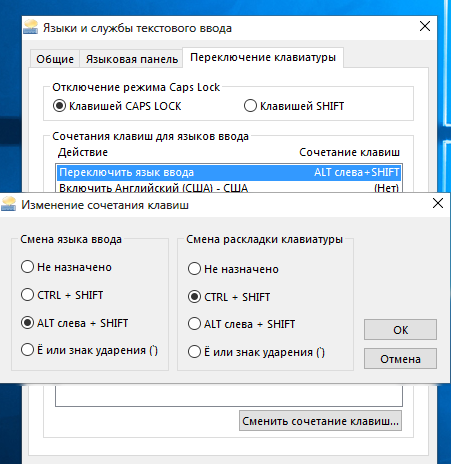
Ако су прве две методе најпопуларније, па чак и деца могу брзо да промене или обришу распоред, онда се трећи метод не користи због мале брзине извршавања команде. Након инсталације, постављен је подразумевани изглед, други се додаје на контролну таблу.
Важно! Требало би да знате да поред руског и енглеског, корисници могу додатно преузети и друге распореде. Већина светских језика је већ унапред инсталирана у оперативном систему. Национални се чувају у јавном власништву на Интернету.
Промена распореда тастатуре на Виндовс 7
Да бисте променили изглед на Виндовс 7, требало би да користите следеће савете.
Можете да користите стандардне команде наведене изнад (за Виндовс 10) или да користите команде посебне намене које се извршавају преко додатног софтвера.
Први наведени метод је значајно инфериоран у брзини од другог. Последњи метод се користи за аутоматско мењање изгледа.
Као што је горе поменуто, први метод се изводи притиском на комбинацију „Алт+Схифт“ или „Виндовс+Спаце“.
- Да бисте променили ова подешавања, препоручује се да одете у главни прозор подешавања „Контролна табла“. Након овога, требало би да потражите подешавања за унос језика. Прозор се најчешће назива „Регион и језик“.
- У прозору за подешавања тастатуре и језика кликните на комбинацију „промени тастатуру“. Након што дођете до овог прозора, препоручује се да изаберете одељак „Промени пречице на тастатури“. Ова подешавања ће вам омогућити да промените комбинацију да бисте променили распоред језика.
- Након што корисник одабере најоптималнију комбинацију за себе, препоручује се да кликне на поље за потврду „Ок“, потврђујући промене.
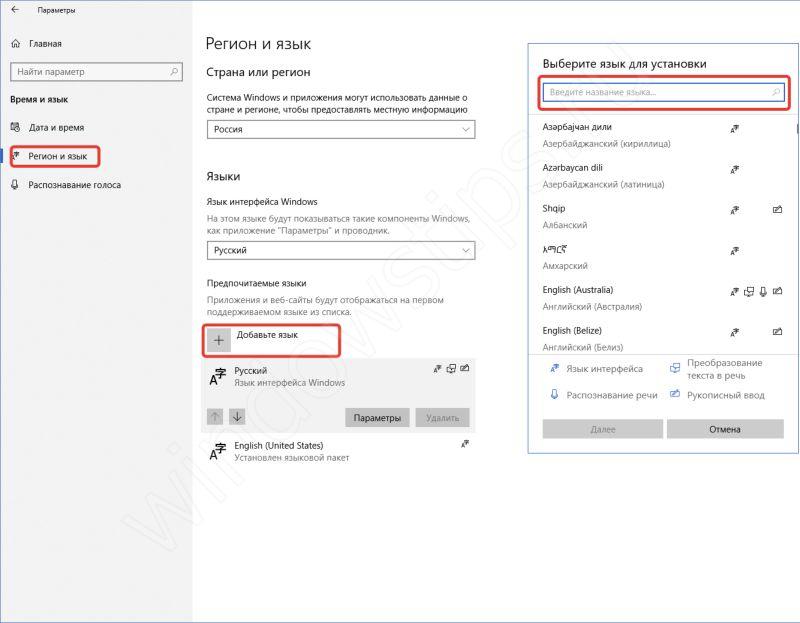
Ако се и даље не усуђујете да радикално промените пречице на тастатури, препоручује се да инсталирате додатни софтвер који вам омогућава да аутоматски мењате језике. Програм се зове "Пунто Свитцхер". Има не само функције аутоматског превођења текста, већ и додатна флексибилна подешавања. Програмер софтвера - Иандек. Програм је у већини случајева бесплатан.
Овај програм је користан за оне људе који стално заборављају да пребаце, конфигуришу, обришу, додају или врате језик тастатуре. А када треба да напишу дугачак текст на руском, куцају га на енглеском. Након што се инсталација изврши и програм добије додатна права, моћи ће да прилагоди унети текст у 3-4 притиска на тастер. Поред преласка на оригинални језик, софтвер вам омогућава да аутоматски замените већ откуцани текст.
Ако се ова стандардна подешавања не чине довољним, топло се препоручује да користите услуге „Свитцх ит“. Постоји доста опција за комбинације тастера у програму. Чак и најискуснији корисник ће моћи да изабере потребне комбинације. Наравно, такав диван програм ће сигурно имати своје недостатке. Главна је могућност коришћења само једног пара језика.
Оперативни систем има могућност додавања разних светских језика, укључујући кинески. Да бисте их додали, требало би да одете у регионална подешавања, а затим додате изабрана.
Зашто се распоред тастатуре не мења?
Промена језика тастатуре се врши помоћу команди „Алт+Схифт“ или „Виндовс+Спаце“.Ако ове команде не раде, покушајте да унесете измене преко „траке задатака“. Ако ова функција недостаје или не ради, потребно је да поново покренете рачунар. Ово обично помаже да се елиминишу све нетачности на тастатури. Тамо можете додати још један изглед и сазнати зашто је нестао и није приказан на индикатору језика.
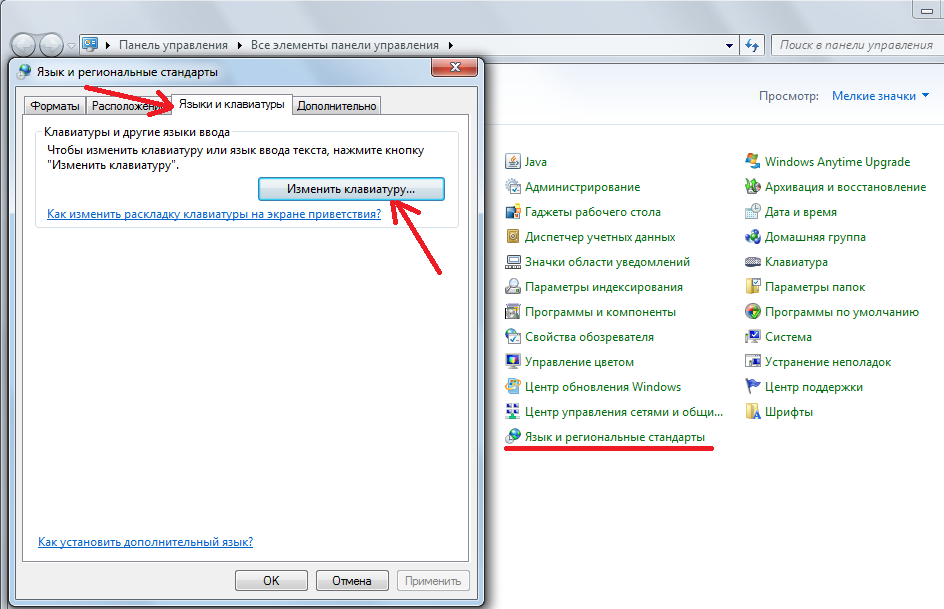
Ако ова технологија није помогла у решавању овог проблема, требало би да одете у одељак Ц:\ВИНДОВС\систем32\цтфмон.еке. Покретањем ове датотеке можете лако да решите све проблеме са кључевима.
Ако није дошло до промена, стручњаци саветују чишћење рачунара и ажурирање регистра података.
Да бисте то урадили, потребно је да одете у командну линију помоћу комбинације тастера Вин + Р. Након тога, у прозору који се отвори, унесите „.регедит.»
Након овога идите на одељак [ХКЕИ_ЦУРРЕНТ_УСЕР\Софтваре\Мицрософт\Виндовс\ЦуррентВерсион\Рун]
Затим кликните десним тастером миша на одељак и креирајте ново подешавање података.
Параметар треба преименовати у следећу вредност − цтфмон.еке.
Важно! Након тога, постављамо нову вредност за датотеку. Требало би да има фасциклу за чување, која се налази у Ц:\ВИНДОВС\систем32\цтфмон.еке.
Након ових корака, препоручује се да затворите све прозоре и поново покренете рачунар. Ово ће вам помоћи да ажурирате све информације на вашем рачунару. Након обављеног посла, функционалност тастатуре би требало да се врати у нормалу.
Како променити језике на тастатури
Да бисте користили пребацивање језика, требало би да користите методе наведене изнад.
Методе преко комбинација интервентних тастера:
- Комбинација тастера СХИФТ+АЛТ;
- Комбинација тастера ЦТРЛ+АЛТ;
- Коришћењем тастера Виндовс+Спаце.
Само притисните комбинацију дугмади и не морате ништа друго да радите.
Ако вам је овај метод незгодан, препоручује се да користите прозор поставки који се налази на „Траци задатака“. Можете додати додатни распоред помоћу миша.

У случајевима када жичана или бежична тастатура уопште не функционише и не уноси текстуалне податке, препоручује се замена слушалица.
Ако замена слушалица није помогла, најбоље је да контактирате сервисни центар и тамо однесете системску јединицу или лаптоп. У случајевима када још увек није могуће контактирати сервисни центар, препоручује се коришћење услуга Тастатуре на екрану. Текст ће бити унет након што кликнете мишем на одређено дугме на екрану.





